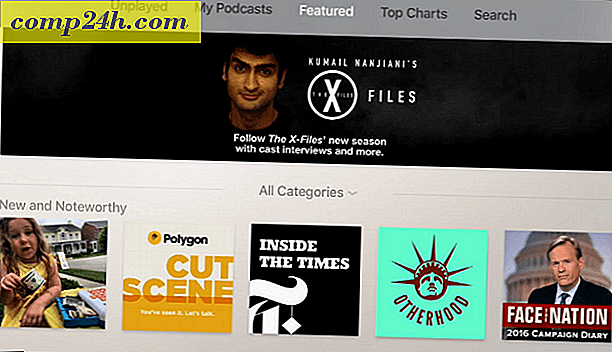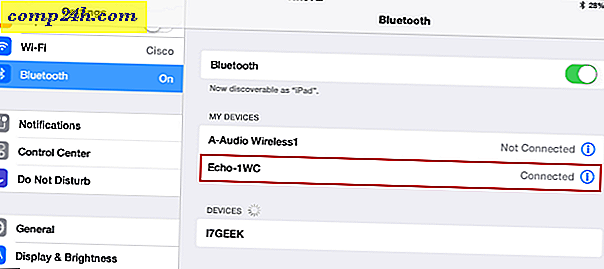Hoe Intel Graphics Icon uit te schakelen van Windows taakbalk
Wanneer u een nieuwe Intel-computer koopt of Windows opnieuw installeert, ziet u vaak een Intel Graphics-pictogram in het systeemvak van de taakbalk. Als het je ergert, kun je het uitschakelen als het wordt uitgeschakeld.
Hier is een voorbeeld van het in overtreding zijnde Intel Graphics-pictogram. In dit voorbeeld is dit een nieuwe Dell Inspiron N5040-laptop met het hulpprogramma HD Intel Graphics. Ga je gang en voer het uit en stel het in hoe je de afbeeldingen wilt weergeven. Stel de grafische eigenschappen in als grafische opties.
![]()
Wanneer u naar het grafische en mediabedieningspaneel gaat, vinkt u Do not Show this Dialog Again nog een keer aan. Selecteer vervolgens het type modus dat u wilt gebruiken.
![]()
Doorloop de verschillende opties en stel alles naar wens in. Klik op OK als u klaar bent.
![]()
Klik nu opnieuw op het Intel-pictogram en selecteer Tray verlaten.
![]()
Om er zeker van te zijn dat het niet de volgende keer dat u opnieuw opstart verschijnt, klikt u op Start en typt u: msconfig in het zoekvak en drukt u op Enter.
![]()
Schakel vervolgens het vakje Intel uit met de opdracht C: \ Windows \ system32 \ igfxtray.exe. Of u kunt ze allemaal uitvinken en klik vervolgens op OK.
![]()
Als dit de eerste keer is dat u wijzigingen aanbrengt in de systeemconfiguratie, wordt u gevraagd om uw systeem opnieuw te starten.
![]()
Wanneer u terugkeert na het opnieuw opstarten, verschijnt het pictogram niet meer. Als u het echt opnieuw wilt gebruiken, controleert u het vakje in Systeemconfiguratie opnieuw.
![]()
Ik weet niet zeker waarom het pictogram van Intel Graphics me zo stoort. Waarschijnlijk omdat het middelmatig is om het scherm op zijn best aan te passen. Maar nu weet je hoe je het uitschakelt!